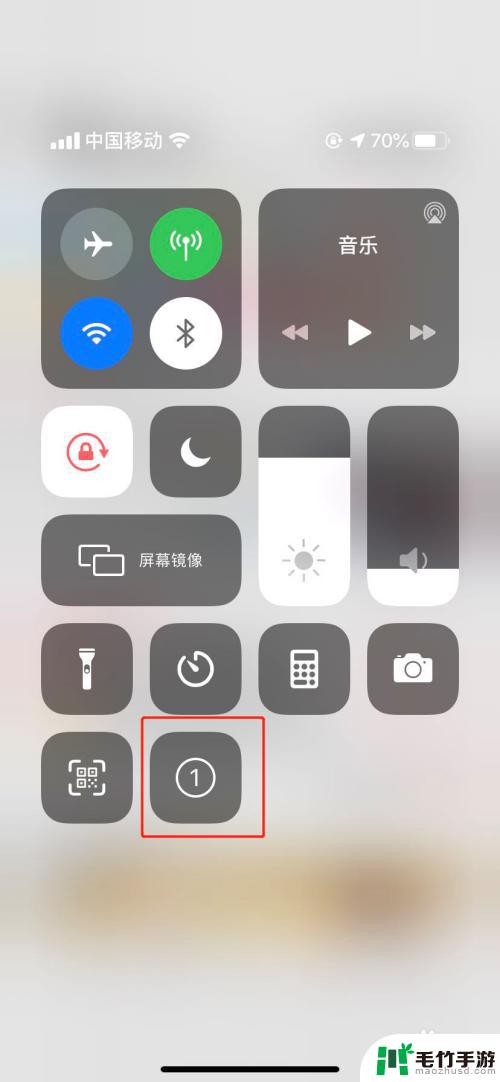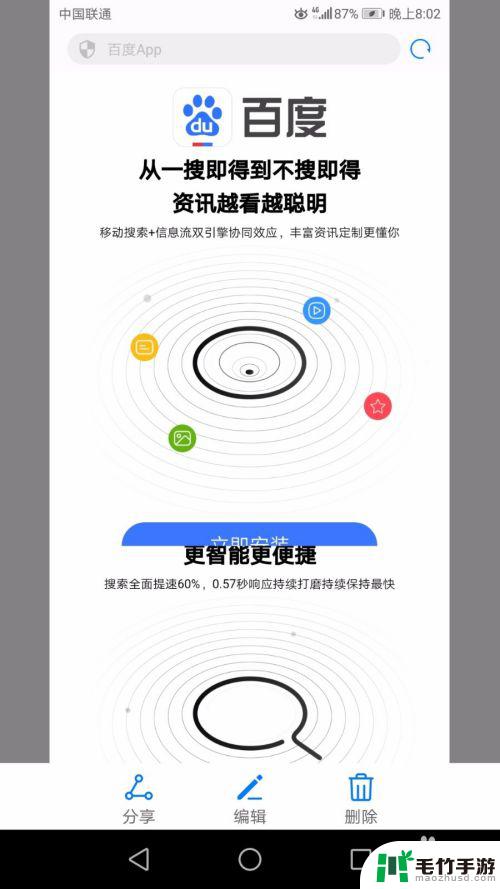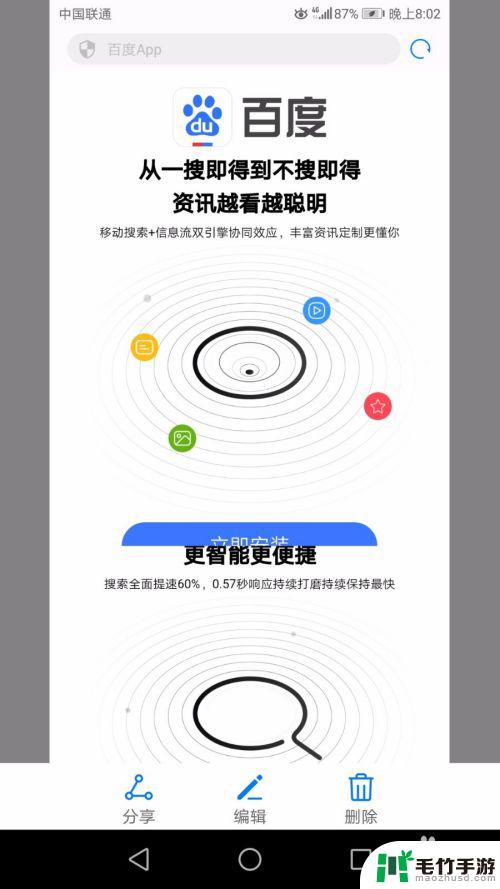华为手机如何滚动式截屏图片
在如今的移动通信时代,华为手机以其卓越的性能和创新的功能备受用户青睐,其中华为手机的滚动式截屏图片功能和截屏长图功能更是备受推崇。滚动式截屏图片功能使得用户在浏览网页、聊天记录或者长篇文章时,能够一键截取整个页面内容,方便快捷。而截屏长图功能则可以将一整个页面的内容无缝拼接成一张长图,不再局限于屏幕的大小。华为手机的这些截屏功能不仅提升了用户的操作便利性,还为用户带来了更多的使用乐趣。
华为手机如何截屏长图
操作方法:
1.滚动截屏操作步骤
首先解锁华为手机,打开要截图的页面。如一个网页页面。
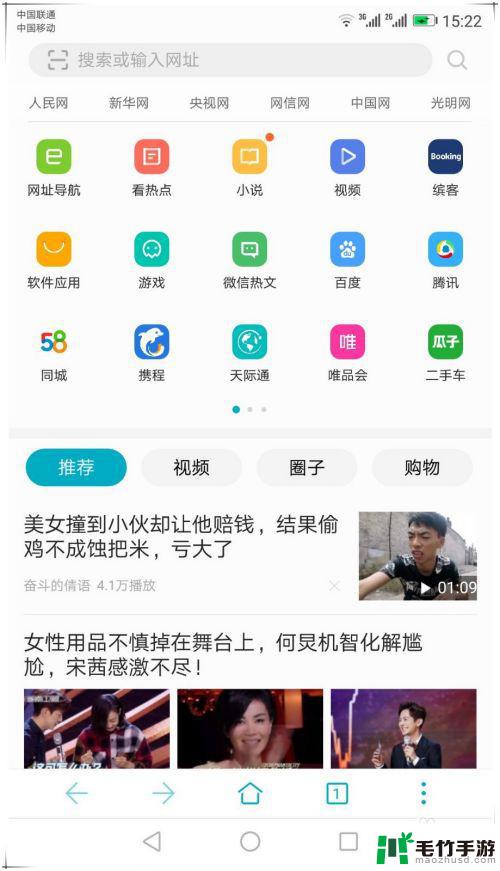
2.使用手指关节用力敲击屏幕,并保持与屏幕接触画字母S启动滚动截屏。启动滚动截屏后,系统会自动滚动屏幕页面进行截图。如果已经截取到需要的屏幕区域,这时可点击屏幕会停止继续滚动操作。截到的长图如图所示。
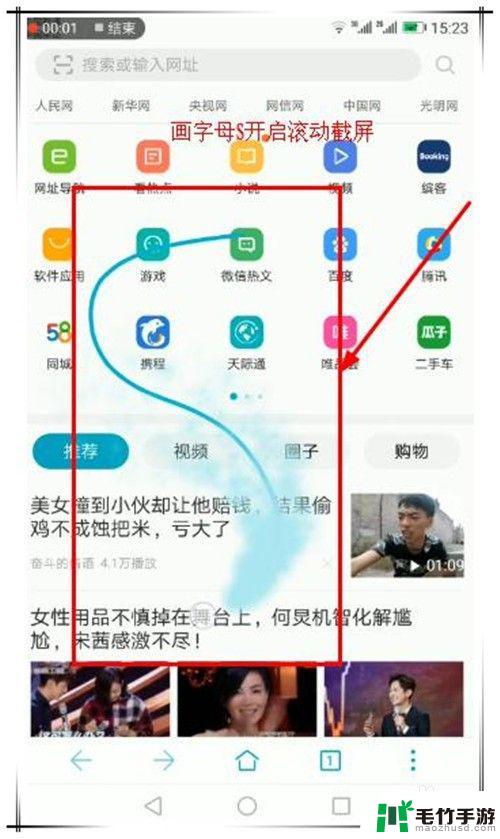
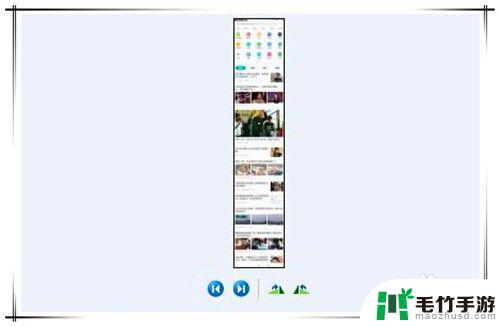
3.前提条件
要实现滚动截屏操作,需要手机开启智能截屏功能。开启步骤如下:
在手机桌面找到并点击“设置”选项。
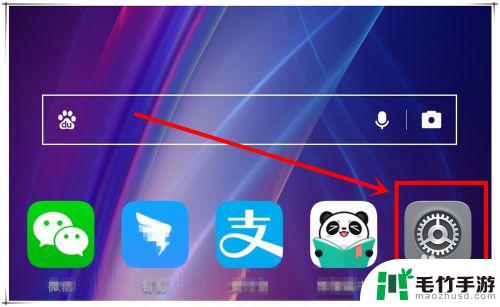
4.在打开的设置页面中,滑动页面找到“智能辅助”选项,点击进入。
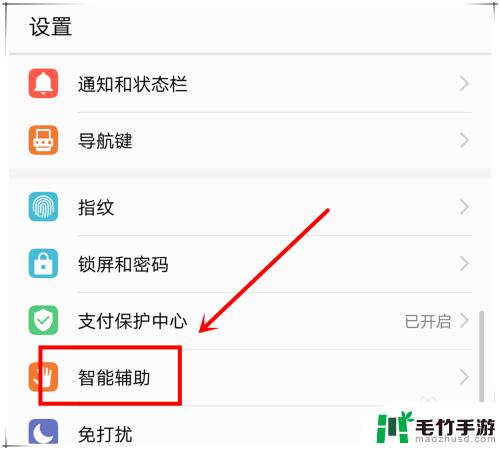
5.在打开的智能辅助页面,点击“手势控制”选项,进入下一步操作。
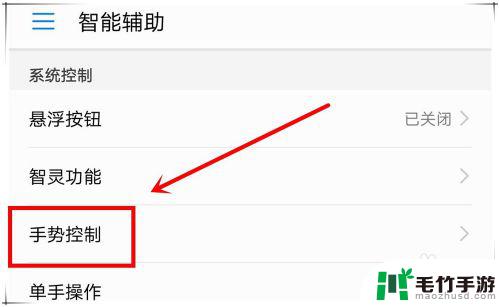
6.找到”智能截屏“选项,点击进入,开启“智能截屏”功能。这样,就可以使用滚动截屏了。
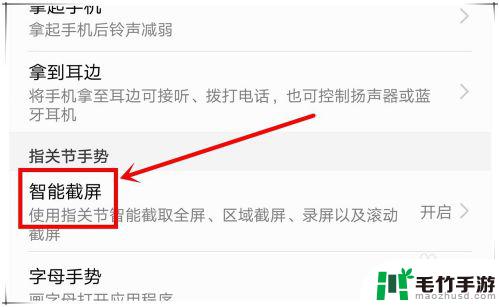
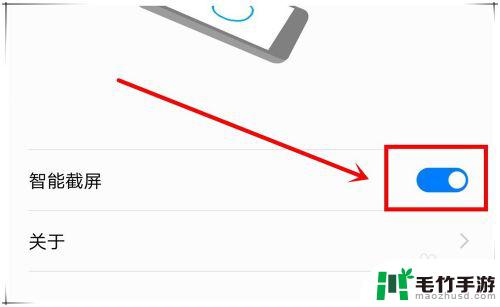
以上是关于华为手机如何使用滚动截屏功能的全部内容,如果你遇到了同样的问题,可以参考本文中介绍的步骤进行修复,希望这对你有所帮助。